1、电脑上打开需要处理的Exce数据文件,在日期列后面插入两列空白列,并将这两列的单元格格式设为常规(如下图);

2、选定所有日期,单击菜单栏的【数据】,再单击工具栏中的【分列】;

4、在“文本分列向导-步骤2”点选分隔符号下面的【其它】,再在右侧的文本框中手动输入【/】,单击【下一步】;
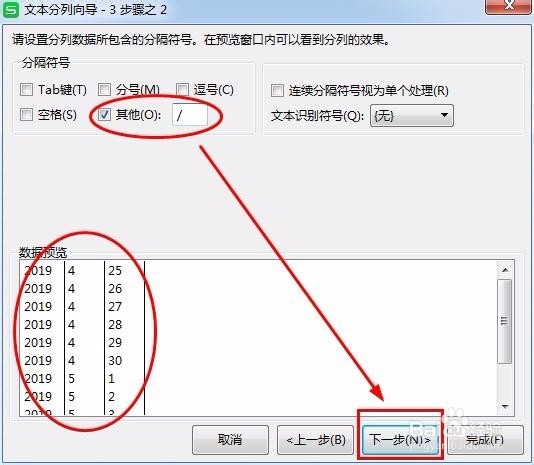
6、在弹出的”目标单元格可能含有数据,继续操作可能造成数据丢失,是否继续“的对话框,单击【是】,即可将年月日分开到三列显示了。

1、电脑上打开需要处理的Exce数据文件,在日期列后面插入两列空白列,并将这两列的单元格格式设为常规(如下图);

2、选定所有日期,单击菜单栏的【数据】,再单击工具栏中的【分列】;

4、在“文本分列向导-步骤2”点选分隔符号下面的【其它】,再在右侧的文本框中手动输入【/】,单击【下一步】;
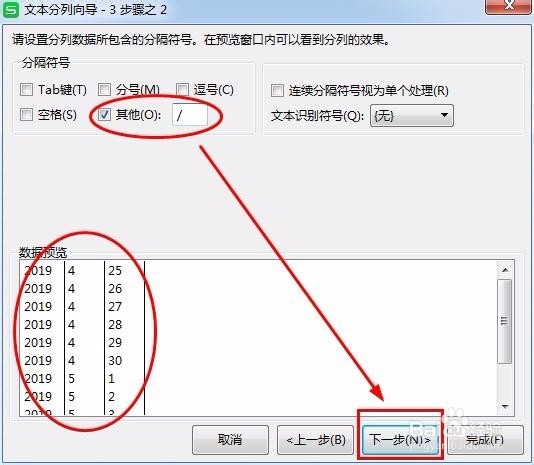
6、在弹出的”目标单元格可能含有数据,继续操作可能造成数据丢失,是否继续“的对话框,单击【是】,即可将年月日分开到三列显示了。
